MDT: Windows-Bereitstellung
Nachdem MDT nun konfiguriert ist, sehen wir die Windows-Bereitstellung.
Für das Tutorial verwende ich eine virtuelle Maschine unter Hyper-V, die so konfiguriert ist, dass sie vom CD/DVD-Laufwerk mit der generierten Winpe-ISO bootet.
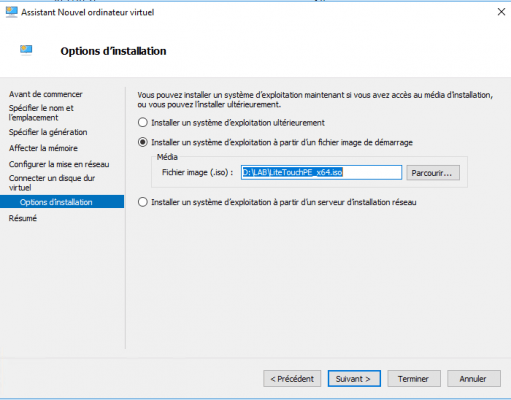
Starten Sie das WinPE-Image und warten Sie, während es geladen wird …
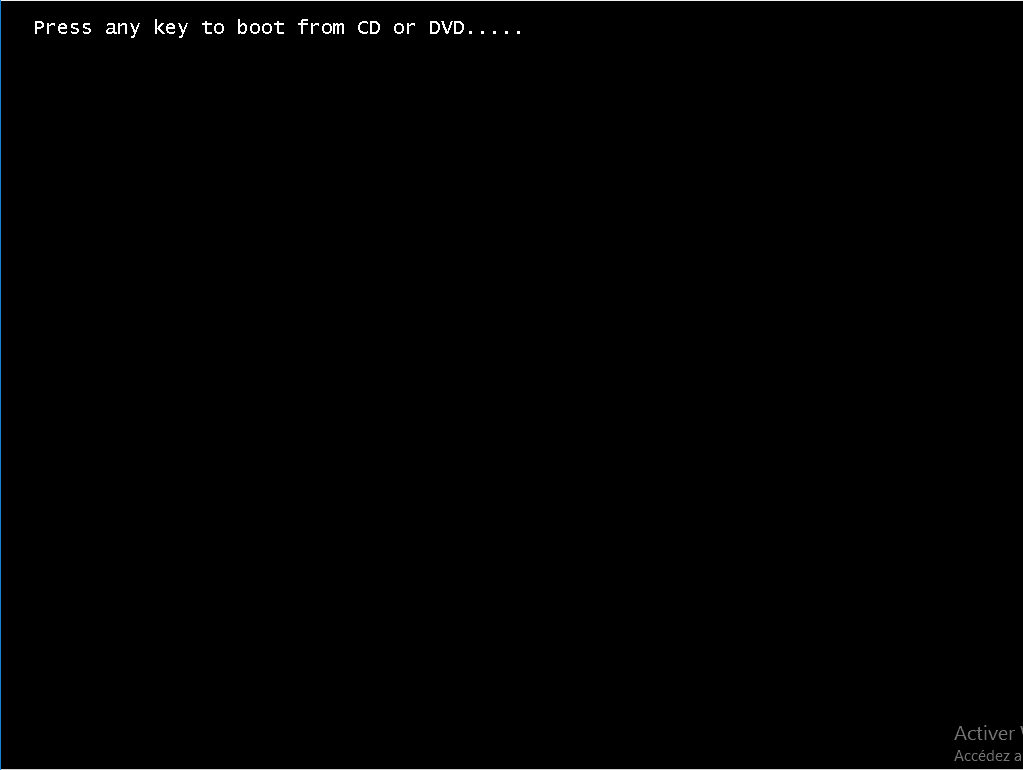
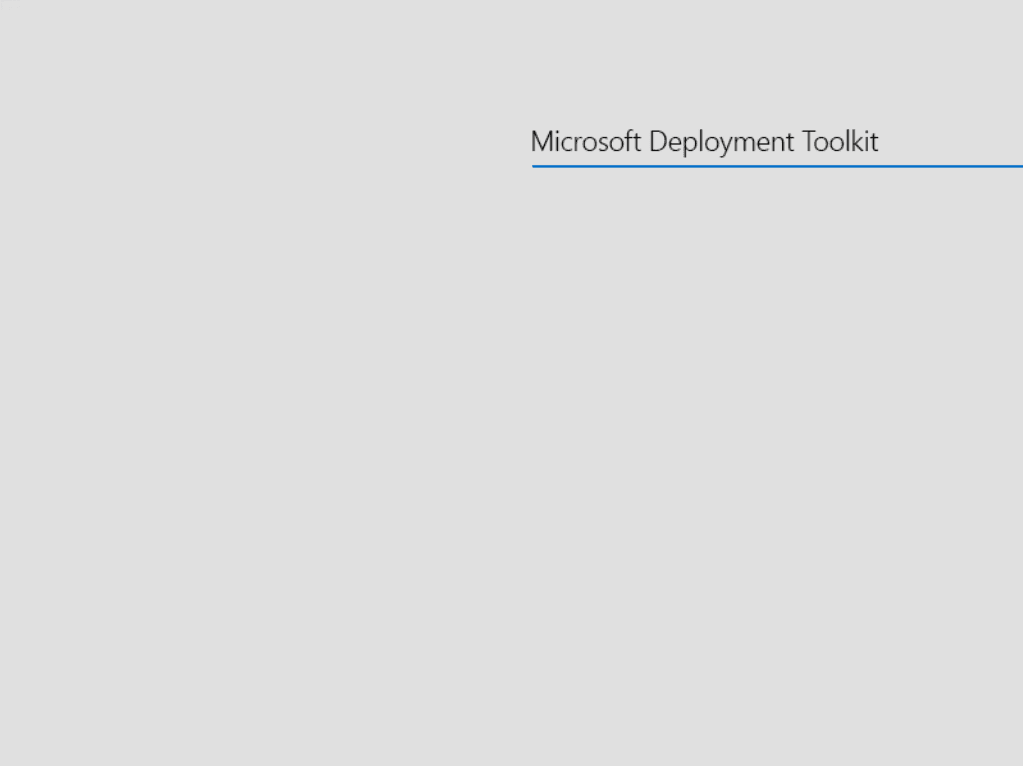
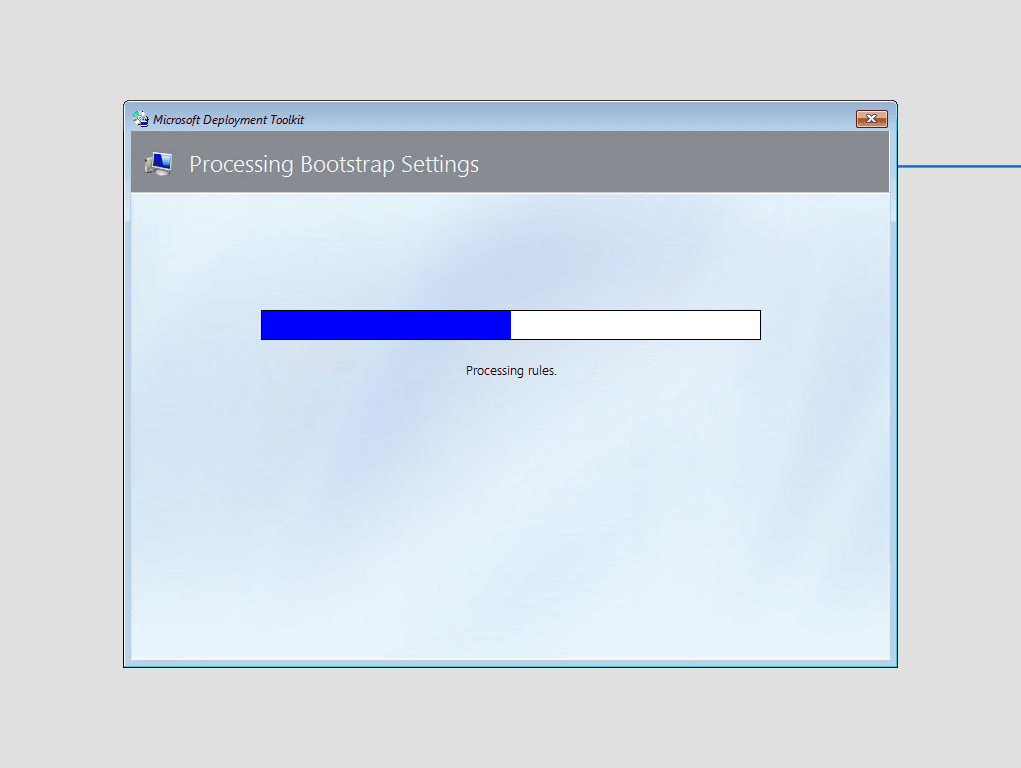
Konfigurieren Sie die Tastatur 1 und klicken Sie auf „Bereitstellungsassistenten ausführen“, um das neue Betriebssystem zu installieren 2.
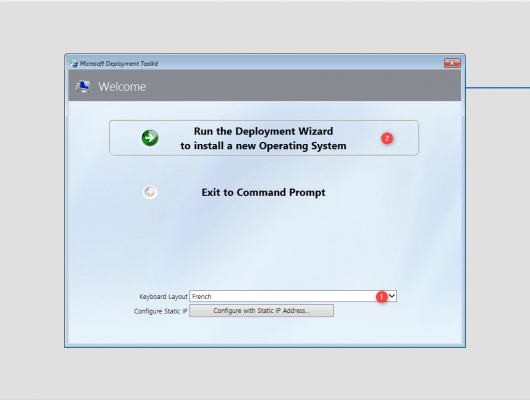
Geben Sie die Benutzeranmeldeinformationen 1 ein, die zur Verbindung mit der MDT-Freigabe berechtigt sind, und klicken Sie auf OK 2.
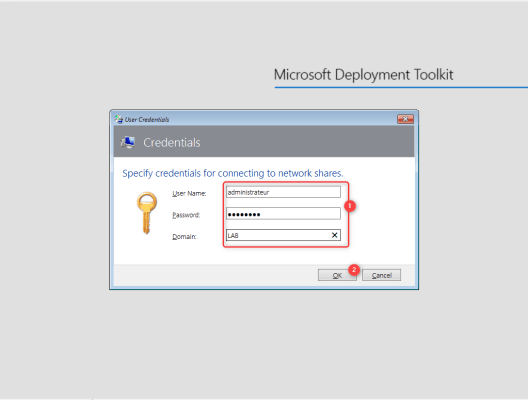
Wählen Sie die Tasksequenz 1 aus und klicken Sie auf Weiter 2.
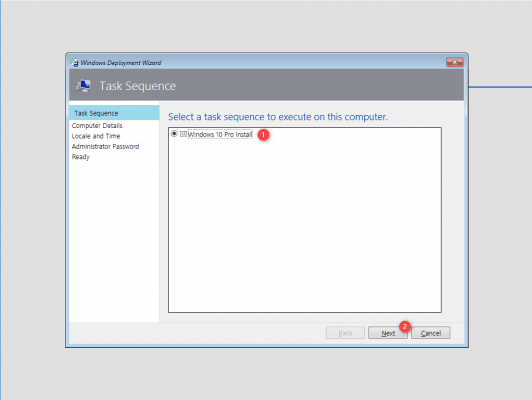
Konfigurieren Sie den Computernamen und ob er zur Domäne 1 hinzugefügt werden soll, und klicken Sie auf Weiter 2.
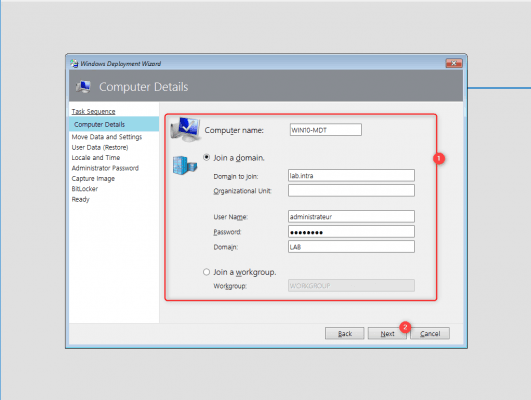
Klicken Sie auf Weiter 1.
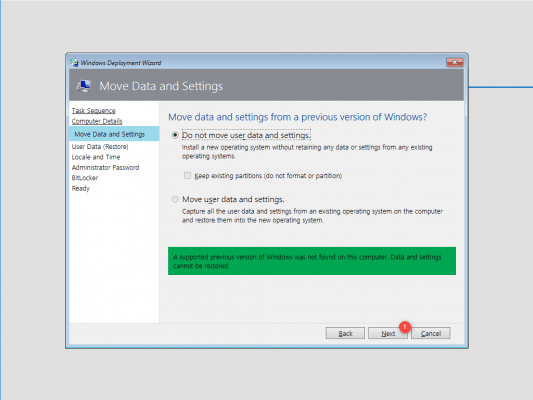
Wenn eine Windows-Installation vorhanden ist, besteht die Möglichkeit, Benutzerprofile zu speichern.
Klicken Sie auf Weiter 1, um mit der Profilwiederherstellung fortzufahren.
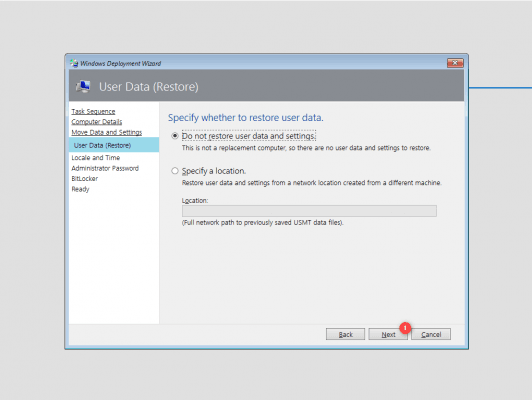
Es ist möglich, durch eine Backup-Tasksequenz gesicherte Daten wiederherzustellen.
Konfigurieren Sie Sprachoptionen und Zeitzone 1 und klicken Sie auf Weiter 2.
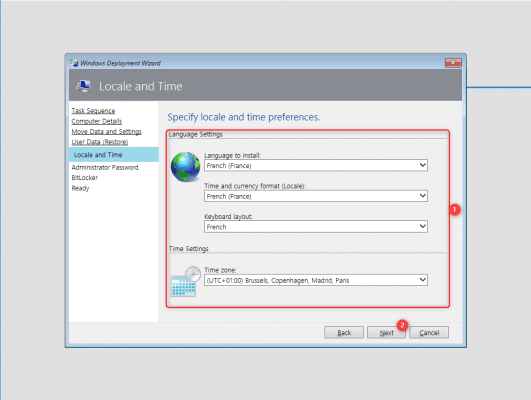
Geben Sie das Passwort 1 für das lokale Administratorkonto ein und klicken Sie auf Weiter 2.
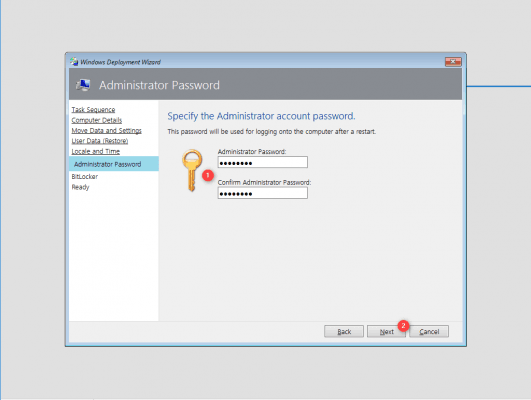
Klicken Sie auf Weiter 1, um mit der BitLocker-Konfiguration fortzufahren.
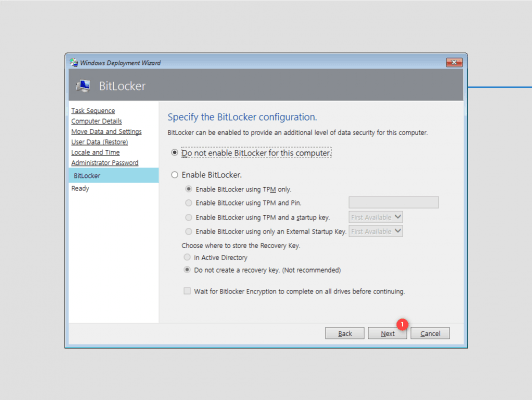
Eine Zusammenfassung der Bereitstellung wird angezeigt. Klicken Sie auf „Starten“ 1, um sie zu starten.
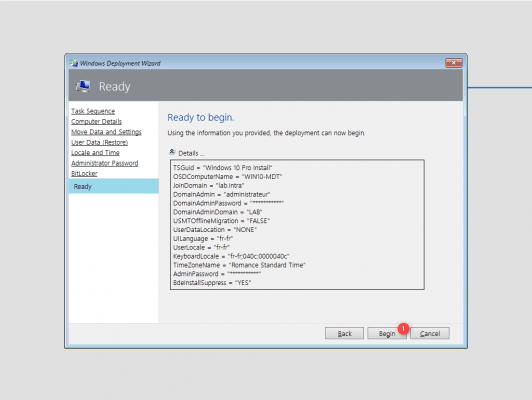
Warten Sie während der Bereitstellung, der Computer wird mehrmals neu gestartet.

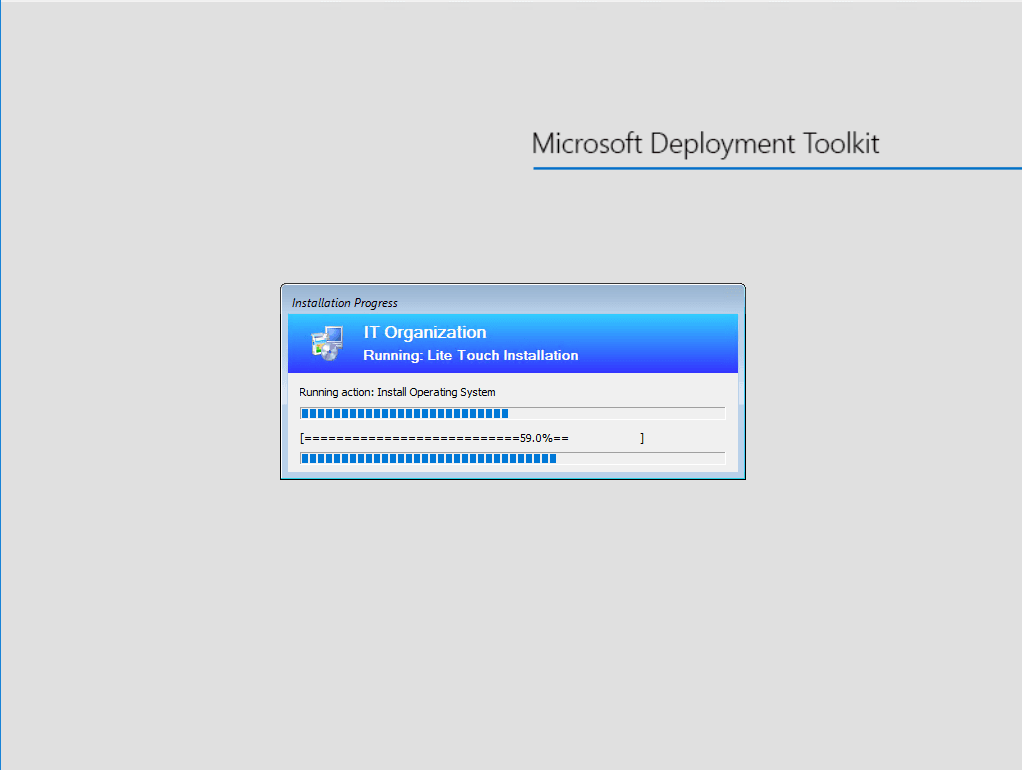
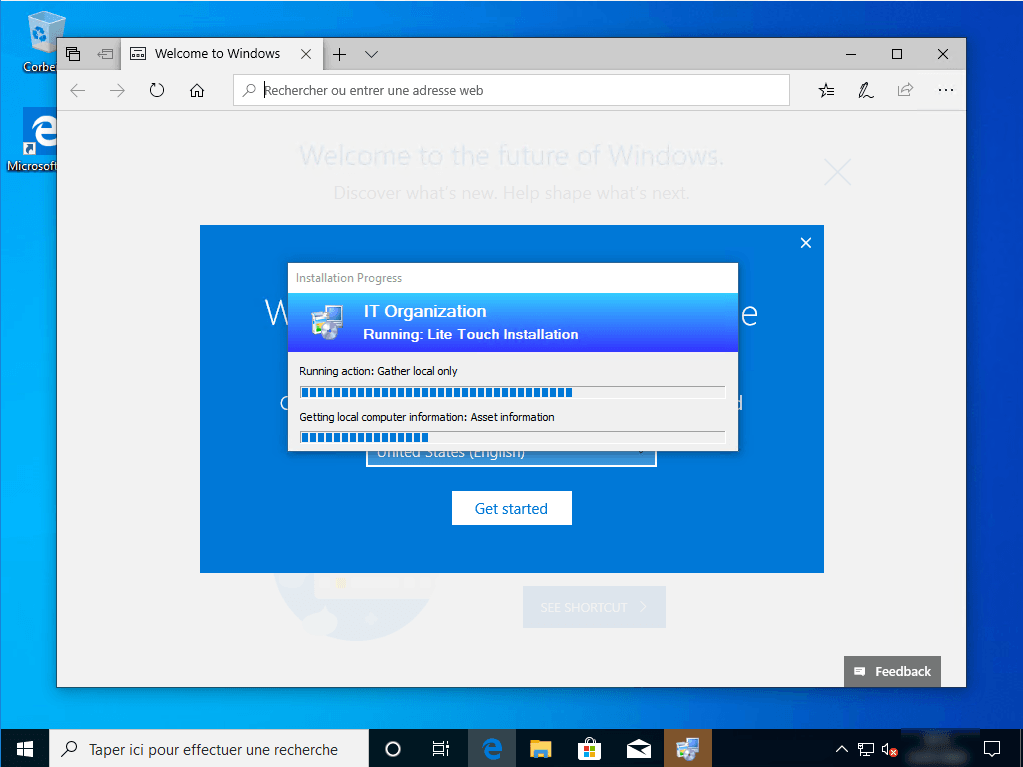
Sobald die Bereitstellung abgeschlossen ist, wird ein Fenster mit dem Ergebnis angezeigt. Klicken Sie auf Fertig stellen 1, um es zu schließen.
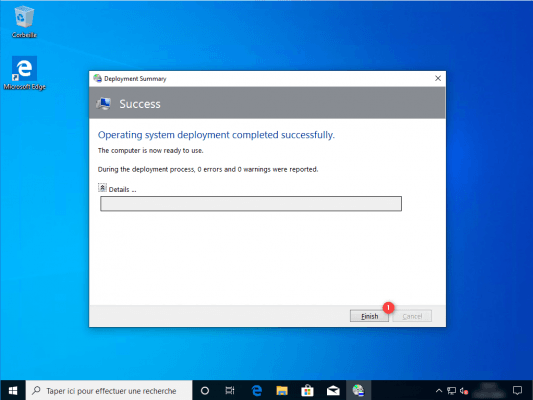
Der Computer ist bereit.